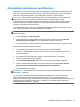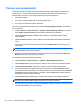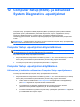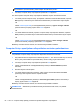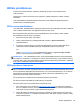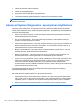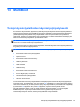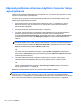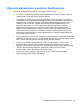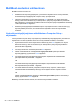HP Notebook User's Guide - Linux
Järjestelmän palautuksen suorittaminen
Palauttamisen avulla voidaan korjata tietokone tai palauttaa sen alkuperäiset tehdasasetukset. Voit
luoda HP:n näköistiedoston palautus-DVD-levyn optisen DVD±RW-aseman avulla. Voit palauttaa
tietokoneen alkuperäiseen tilaansa myös kiintolevyllä olevasta HP:n palautusosiosta.
VAROITUS: Palautustyökalu tyhjentää kiintolevyn kokonaan ja alustaa sen. Kaikki tiedostot ja
tietokoneeseen asennetut ohjelmistot poistetaan lopullisesti. Palautustyökalu asentaa
käyttöjärjestelmän sekä tehtaalla asennetut HP-ohjelmat ja -ohjaimet uudelleen. Muut kuin HP:n
asentamat ohjelmistot, ohjaimet ja päivitykset on asennettava manuaalisesti. Henkilökohtaiset
tiedostot on palautettava varmuuskopiosta.
Jos haluat palauttaa tietokoneen HP:n näköistiedoston sisältävältä palautus-DVD-levyltä, sinun on
ensin luotava palautuslevy. Voit luoda palautuslevyn seuraavasti:
HUOMAUTUS: HP suosittelee, että luot HP:n näköistiedoston palautus-DVD-levyn järjestelmän
vioittumisen varalta.
1. Valitse Tietokone > Lisää sovelluksia.
2. Valitse vasemmasta ruudusta Tools (Järjestelmä) ja sitten oikeasta ruudusta Create HP
Factory Image Restore DVD (Luo HP:n näköistiedoston palautus-DVD-levy).
3. Luo palautuslevyksi poltettava levykuvatiedosto toimimalla näyttöön tulevien ohjeiden mukaan.
Palauta tietokone palautusosiosta seuraavasti:
1. Tee mahdollisuuksien mukaan varmuuskopio kaikista omista tiedostoistasi.
2. Aseta HP:n näköistiedoston palautus-DVD-levy ulkoiseen optiseen asemaan ja käynnistä
tietokone uudelleen.
3. Kun tietokone on käynnistymässä uudelleen, avaa Computer Setup -apuohjelman
käynnistysvalikko painamalla f9-painiketta.
4. Valitse Notebook Upgrade Bay (Kannettavan tietokoneen päivityspaikka) -vaihtoehto.
5. Valitse nuolinäppäimillä Yes (Kyllä), kun näyttöön tulee kehote Do you want to start the
System-Restore? (Haluatko käynnistää järjestelmän palauttamisen?).
6. Noudata näyttöön tulevia ohjeita.
HUOMAUTUS: Voit palauttaa tietokoneen osiosta myös käynnistämällä tietokoneen uudelleen ja
painamalla f11-näppäintä.
Jos et pysty käynnistämään tietokonetta ensisijaisen käyttöjärjestelmän kiintolevyosiosta tai
palautusosiosta etkä ole luonut järjestelmän palautuslevyä, sinun on hankittava SUSE Linux
Enterprise Desktop Operating System (SUSE Linux Enterprise Desktop -käyttöjärjestelmä) -DVD-levy
käyttöjärjestelmän uudelleenasennusta varten. Lisätietoja on Worldwide Telephone Numbers
(Maakohtaiset puhelinnumerot) -oppaassa.
Järjestelmän palautuksen suorittaminen 81